Все больше и больше пользователей iPhone полагаются на будильник iPhone вместо традиционного будильника. Сигнал тревоги iPhone очень помогает нам, например, напоминает нам о запланированной встрече. Это может быть большой проблемой, если ваш iPhone не работает из-за какой-то неизвестной ошибки.
Что делать, если не работает будильник iPhone? Если вы ищете какие-то решения для решения проблемы, к счастью, в этой статье мы рекомендуем несколько лучших способов ее устранения. не работает будильник iPhone, Просто продолжай читать!

- Часть 1: Проверьте настройки будильника, чтобы исправить неработающий будильник iPhone
- Часть 2: Сброс всех настроек для исправления тревоги, не работающей на iPhone
- Часть 3: Обновление iOS для исправления тревоги iPhone не работает
- Часть 4: перезагрузите iPhone, чтобы исправить неработающую тревогу iPhone
- Часть 5: профессиональный способ починить будильник iPhone не работает
Прежде всего, мы хотим порекомендовать вам лучший перевод для iOS. iPhone Transfer - это такая замечательная передача, которую вы можете использовать для передачи файлов между iOS и iOS, iOS и компьютером, iOS и iTunes. Он также поддерживает управление файлами, но это не просто альтернатива iTunes. Вы можете передавать все типы файлов iOS и больше не полагаться на iTunes. Более того, его действительно безопасно использовать, так что вы не беспокоитесь о конфиденциальности или потере данных. Вы влюбитесь в такую замечательную программу.
Часть 1: Проверьте настройки будильника, чтобы исправить неработающий будильник iPhone
Если вы обнаружите, что ваш будильник iPhone не работает, первое, что вам следует сделать, это проверить настройки будильника. Откройте приложение «Часы», а затем выберите «Будильник» внизу этого интерфейса. После этого вам нужно нажать на «Добавить тревогу», а затем выбрать опцию «Повторять тревогу». Вам необходимо проверить, установлен ли будильник только на один день или на каждый день. На самом деле, это большая разница. Если вы установите только один день, ваш будильник не сработает на второй день. Если причина того, что ваш будильник iPhone не работает, связана с вашими настройками, вы можете исправить это, изменив настройку.
Кроме того, вы можете изменить звук будильника, потому что это может повредить файл и не работает.

Часть 2: Сбросить все настройки, чтобы исправить тревогу не работает на iPhone
За исключением настроек будильника, вы также можете сбросить все настройки на своем iPhone, чтобы исправить неработающий будильник iPhone. Иногда это может быть полезным способом и может решить многие проблемы. И шаги, которые вы выполняете для сброса всех настроек, также очень просты. Сначала запустите приложение «Настройки», а затем нажмите «Общие». Находясь в общем интерфейсе, прокрутите страницу вниз, нажмите «Сброс», а затем нажмите «Сбросить все настройки». Вам нужно ввести свой пароль, чтобы подтвердить этот запрос, а затем просто дождаться его завершения. Не беспокойтесь о данных вашего iPhone. Эта операция не приведет к потере ваших данных.
Это решение также работает, когда ваш iPhone GPS не работаетсообщения iPhone не работают и т. д.

Часть 3: Обновление iOS для исправления тревоги iPhone не работает
Если вы не обновляете iOS своего iPhone, это может быть причиной того, что ваш iPhone не работает. Чтобы решить эту проблему, просто обновите iOS, а затем снова попробуйте свой будильник. Чтобы обновить iOS и исправить неработающую сигнализацию iPhone, просто перейдите в приложение «Настройки» и выберите «Общие». Когда вы увидите «Обновление программного обеспечения», коснитесь его и выберите «Загрузить и установить». Вам необходимо ввести пароль, чтобы подтвердить и согласиться с условиями, после чего вы сможете обновить iOS.

Часть 4: Перезагрузите ваш iPhone, чтобы исправить неработающий будильник iPhone
Тревога iPhone не работает, и все способы, упомянутые выше, не могут ее исправить, вы можете попробовать перезагрузить iPhone, чтобы избавиться от этой проблемы.
Вы можете просто нажать и удерживать кнопку питания, чтобы выключить iPhone, а затем снова нажать и удерживать кнопку питания, чтобы включить его. Вы также можете перезагрузить свой iPhone напрямую. Если вы используете iPhone 6s / 6 Plus или ниже, просто нажимайте кнопку «Домой» и кнопку питания, пока на экране не появится логотип Apple.

Для iPhone 7 / 7 Plus просто нажмите и удерживайте одновременно кнопку уменьшения громкости и кнопку питания, пока не появится логотип Apple.
Для iPhone 8/8 Plus или более поздней версии сначала нажмите и быстро отпустите кнопку увеличения громкости, а затем нажмите и быстро отпустите кнопку уменьшения громкости. Далее просто нажмите и удерживайте кнопку питания. Когда появится логотип Apple, отпустите их.
Часть 5: Профессиональный способ починить будильник iPhone не работает
Чтобы исправить ваш будильник iPhone не работает, здесь мы рекомендуем вам один из лучших профессиональных способов решения этой проблемы. Лучшее программное обеспечение называется Восстановление системы iOS может помочь вам восстановить iPad, iPhone и iPod из режима DFU, режима восстановления, режима наушников, логотипа Apple, черного / синего / красного / белого экрана и т. д. до нормы. Он работает на всех устройствах iOS, таких как все версии iPhone, iPad и iPod, а также поддерживает все версии системы Windows и системы ОС. Шаги, которые вы исправляете, если ваш iPhone не работает, очень просты. Просто выполните следующие шаги, и вы сможете привести свой iPhone в нормальное состояние.
Шаг 1, Скачать iOS Data Recovery
Чтобы устранить проблему с iPhone, найдите iOS System Recovery на официальном сайте, а затем загрузите его. Затем установите его на свой компьютер.
Шаг 2, Запустите iOS Восстановление системы
Запустите это программное обеспечение и нажмите «Дополнительные инструменты», чтобы войти в окно «Восстановление системы iOS». Затем прочтите советы в интерфейсе и нажмите кнопку «Пуск», чтобы начать восстановление системы iOS. Это программное обеспечение сначала обнаружит ваш iPhone.

Шаг 3, Переведите iPhone в режим восстановления
Вам нужно нажать «Вопрос» и следовать инструкциям по переводу iPhone в режим восстановления. Затем выберите подходящую модель iOS и нажмите «Загрузить», чтобы загрузить прошивку.

Шаг 4, Исправлен неработающий будильник iPhone
Когда плагин будет загружен, iOS System Recovery исправит ваш сигнал тревоги iPhone, который не работает автоматически. Просто терпеливо ждать.

Вы также можете узнать: как исправить iPhone фотографии не отображаются в iPhoto / Фотографии на Mac
Советы: простой способ резервного копирования данных iPhone
Когда вы исправляете тревогу iPhone, вы должны сделать резервную копию данных iPhone на всякий случай. Для резервного копирования файлов iPhone вам понадобится Apeaksoft Передача iPhone чтобы помочь вам.
Посмотрите этот видеоурок, чтобы узнать, как сделать резервную копию данных iPhone:
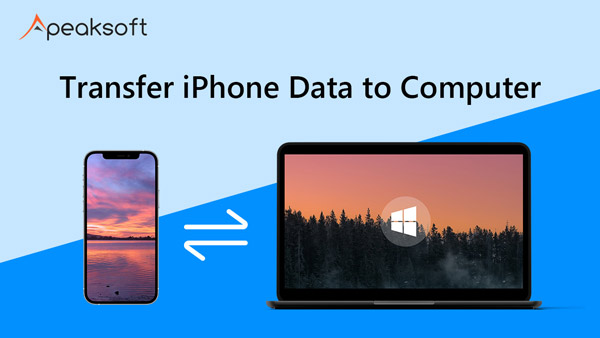

Кроме того, вы можете проверить этот пост, чтобы узнать, как резервное копирование музыки iPhone.
Заключение
Вы должны научиться исправлять неработающий будильник iPhone после прочтения этой статьи. Всеми способами легко следовать, но они очень полезны для решения этой проблемы. Если у ваших друзей такие же вопросы, как и у вас, просто поделитесь с ними этой статьей.




